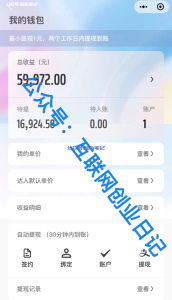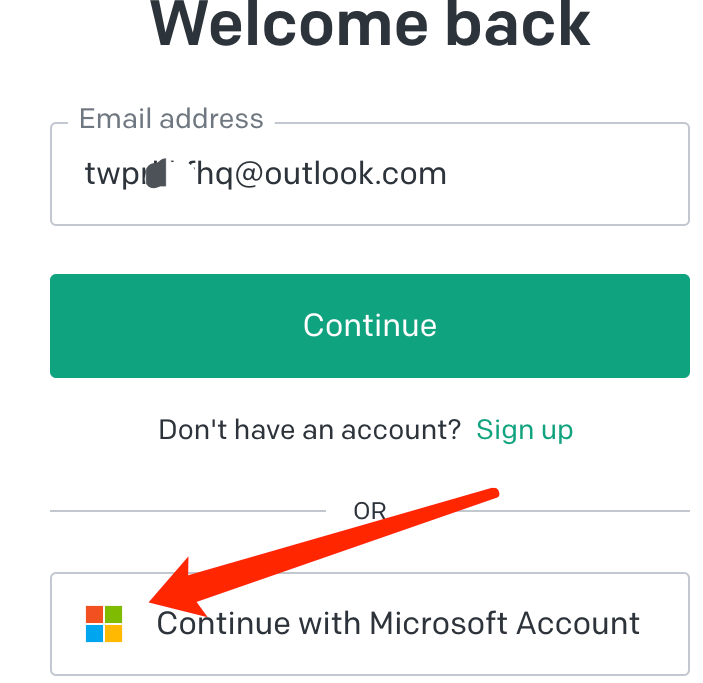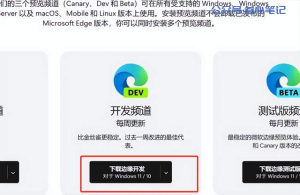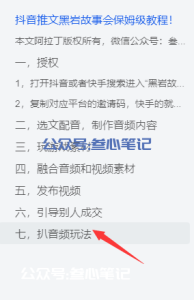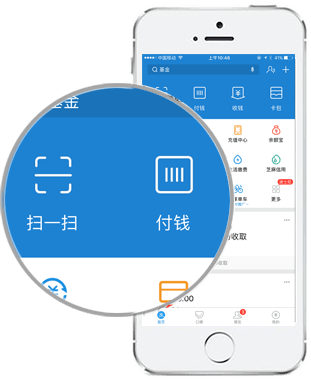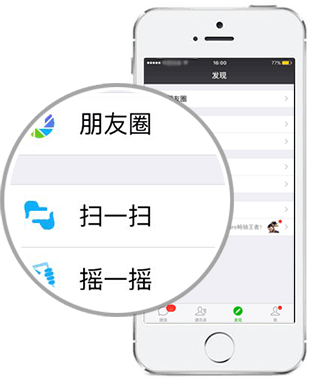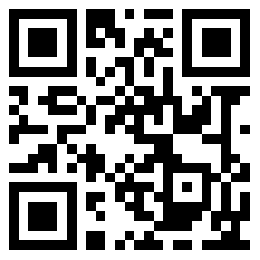使用的软件:Stable Diffusion
Stable Diffusion怎么安装在电脑上,本篇文章不做介绍,大家可以自己去找找如何在电脑上安装Stable Diffusion
也可以看这篇文章:Stable Diffusion 安装教程
保姆级教程:如何训练一个服装模型
- 训练模型时有更大的显存,就能用上更高清的素材;
- 生成图片如使用放大算法,如果显存够大,放大倍数也能跟着上去。这样,生成的图片细节会更多,质量也会更高。
我在用的显卡是 RTX 3070 8G,应对本文的训练场景够用了。我在网上找到了一张“常见显卡 AI 跑图性能、性价比表”,供大家参考:
![图片[1]-如何利用Stable Diffusion做淘宝模特图!-叁心笔记](http://www.5aivip.com/wp-content/uploads/2023/04/Pasted-239.png)
![图片[2]-如何利用Stable Diffusion做淘宝模特图!-叁心笔记](http://www.5aivip.com/wp-content/uploads/2023/04/Pasted-240.png)
- 安装 Python 3.10(https://www.python.org/ftp/python/3.10.9/python-3.10.9-amd64.exe),下载成功后,直接双击安装,唯一需要注意的是勾选【add python to the ‘PATH’ environment variable】;
- 安装 Git(https://git-scm.com/download/win),找到你电脑的对应版本号,下载,安装;
- 安装 Visual Studio 2015, 2017, 2019 和 2022 的可再开发组件(https://aka.ms/vs/17/release/vc_redist.x64.exe),下载,安装。
在安装好 Python 3.10 和 Git 后,搜索 Powershell,点击右键,以管理员模式启动,输入【Set-ExecutionPolicy Unrestricted】后回车,接着会跳出一段文字,选择【A】回答【全是】即可,关闭该窗口。
![图片[3]-如何利用Stable Diffusion做淘宝模特图!-叁心笔记](http://www.5aivip.com/wp-content/uploads/2023/04/Pasted-241.png)
![图片[4]-如何利用Stable Diffusion做淘宝模特图!-叁心笔记](http://www.5aivip.com/wp-content/uploads/2023/04/Pasted-242.png)
cd kohya_ss
python -m venv venv
.\venv\Scripts\activate
pip install torch==1.12.1+cu116 torchvision==0.13.1+cu116 --extra-index-url https://download.pytorch.org/whl/cu116
pip install --use-pep517 --upgrade -r requirements.txt
pip install -U -I --no-deps https://github.com/C43H66N12O12S2/stable-diffusion-webui/releases/download/f/xformers-0.0.14.dev0-cp310-cp310-win_amd64.whl
cp .\bitsandbytes_windows\*.dll .\venv\Lib\site-packages\bitsandbytes\
cp .\bitsandbytes_windows\cextension.py .\venv\Lib\site-packages\bitsandbytes\cextension.py
cp .\bitsandbytes_windows\main.py .\venv\Lib\site-packages\bitsandbytes\cuda_setup\main.py
accelerate config
![图片[5]-如何利用Stable Diffusion做淘宝模特图!-叁心笔记](http://www.5aivip.com/wp-content/uploads/2023/04/Pasted-243.png)
我们还需要新建一个文件夹,比如【Lora Training Data】用来存放后续要用的训练数据。
![图片[6]-如何利用Stable Diffusion做淘宝模特图!-叁心笔记](http://www.5aivip.com/wp-content/uploads/2023/04/Pasted-244.png)
先回答一个问题:到底需要准备多少张图做训练呢?能不能就喂一张图片?
我帮大家试了:
![图片[7]-如何利用Stable Diffusion做淘宝模特图!-叁心笔记](http://www.5aivip.com/wp-content/uploads/2023/04/Pasted-245.png)
![图片[8]-如何利用Stable Diffusion做淘宝模特图!-叁心笔记](http://www.5aivip.com/wp-content/uploads/2023/04/Pasted-246.png)
以这一款动物帽子为例,我准备了三个角度的图像。
![图片[9]-如何利用Stable Diffusion做淘宝模特图!-叁心笔记](http://www.5aivip.com/wp-content/uploads/2023/04/Pasted-247.png)
![图片[10]-如何利用Stable Diffusion做淘宝模特图!-叁心笔记](http://www.5aivip.com/wp-content/uploads/2023/04/Pasted-248.png)
再插播一句,为了让 AI 更有针对性地捕捉和学习到目标对象,我还会裁剪图片,尽量剪掉不必要的画面,让目标单品更显眼。
我们回到【Lora Training Data】文件夹中,在里面创建一个新文件夹,随便命名,我起的是【dongwumaozi】(动物帽子),然后在其中创建 3 个子文件夹,依次是【image】、【log】和【model】,如图:
![图片[11]-如何利用Stable Diffusion做淘宝模特图!-叁心笔记](http://www.5aivip.com/wp-content/uploads/2023/04/Pasted-249.png)
![图片[12]-如何利用Stable Diffusion做淘宝模特图!-叁心笔记](http://www.5aivip.com/wp-content/uploads/2023/04/Pasted-250.png)
![图片[13]-如何利用Stable Diffusion做淘宝模特图!-叁心笔记](http://www.5aivip.com/wp-content/uploads/2023/04/Pasted-251.png)
![图片[14]-如何利用Stable Diffusion做淘宝模特图!-叁心笔记](http://www.5aivip.com/wp-content/uploads/2023/04/Pasted-252.png)
![图片[15]-如何利用Stable Diffusion做淘宝模特图!-叁心笔记](http://www.5aivip.com/wp-content/uploads/2023/04/Pasted-253.png)
![图片[16]-如何利用Stable Diffusion做淘宝模特图!-叁心笔记](http://www.5aivip.com/wp-content/uploads/2023/04/Pasted-254.png)
![图片[17]-如何利用Stable Diffusion做淘宝模特图!-叁心笔记](http://www.5aivip.com/wp-content/uploads/2023/04/Pasted-255.png)
- 选择上面的【Utilities】;
- 在【Captioning】下选择【BLIP Captioning】作为标注手段;
- 选择刚刚放图片的文件夹;
- (可选)在【Prefix to add to BLIP aption】处,看是否加入自造词,方便在后续用模型时用这个词更高效地做出对应概念,比如我这个案例里就用【dongwumaozi】作为一个自造关键词;
- 点击【Caption images】,等待 AI 自动标注。
![图片[18]-如何利用Stable Diffusion做淘宝模特图!-叁心笔记](http://www.5aivip.com/wp-content/uploads/2023/04/Pasted-256.png)
![图片[19]-如何利用Stable Diffusion做淘宝模特图!-叁心笔记](http://www.5aivip.com/wp-content/uploads/2023/04/Pasted-257.png)
![图片[20]-如何利用Stable Diffusion做淘宝模特图!-叁心笔记](http://www.5aivip.com/wp-content/uploads/2023/04/Pasted-258.png)
Stable Diffusion V1.5 下载地址:
https://huggingface.co/runwayml/stable-diffusion-v1-5/tree/main
Deliberate 下载地址:
https://civitai.com/models/4823/deliberate
目前在训练服装 LoRA 上,我感觉默认的训练参数效果已经很好,所以并没有再做额外的更改、调整。如果你对训练参数的设置感兴趣,可以去看看 Kohya 脚本的官方教程(https://www.youtube.com/watch?v=k5imq01uvUY&t=1597s)。
接下来,你就可以点击【Train Model】炼丹了!
在 3070 上,训练时长差不多在 30 分钟左右,出去跑个步或者冲个澡,模型就训练好啦!
![图片[21]-如何利用Stable Diffusion做淘宝模特图!-叁心笔记](http://www.5aivip.com/wp-content/uploads/2023/04/Pasted-259.png)
最后的最后,将 LoRA 文件拷贝到【stable-diffusion-webui】的 【models】文件夹里对应的【LoRA】文件夹处,再次重启 WebUI,点选出对应的 LoRA 后,写好关键词就可以生成“淘宝模特”图了:
![图片[22]-如何利用Stable Diffusion做淘宝模特图!-叁心笔记](http://www.5aivip.com/wp-content/uploads/2023/04/Pasted-260.png)
![图片[23]-如何利用Stable Diffusion做淘宝模特图!-叁心笔记](http://www.5aivip.com/wp-content/uploads/2023/04/Pasted-261.png)
![图片[24]-如何利用Stable Diffusion做淘宝模特图!-叁心笔记](http://www.5aivip.com/wp-content/uploads/2023/04/Pasted-262.png)
另外,也可以输入一些常用的负向关键词,比如“bad hands”等,让 AI 消除这种生成可能。
这篇教程就当是抛砖引玉,我期待能有更多朋友分享自己的训练经验和效果。
就我个人而言,比起 AI 模特,我在买衣服时更希望看真人试穿,因为这样材质和版型才更有参加价值。
不过,未来我可能会训练一个自己的模型,然后再去叠加服装的模型,看自己的试穿效果。
还在上学那会儿,我看日剧《校对女孩河野悦子》,剧里石原里美饰演的主角将不同服装搭配剪下来再贴在一起,以此寻找灵感。那时,我觉得时尚编辑就像是魔法师。而现在,AI 给了我更多创造的机会。
电商模特、虚拟时尚博主、服装设计师的灵感助手……AI 还有更多可被激发的潜力。
现在涌现的这些 AI,就像是一摊墨水,所有人似乎都可以来蘸一蘸,然后写下一些特别的字迹。